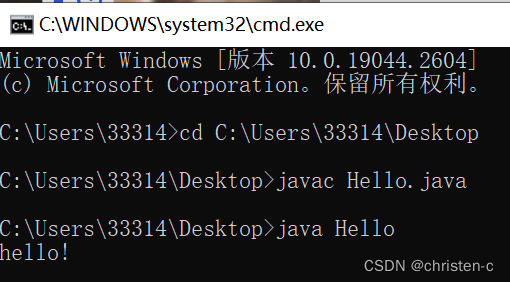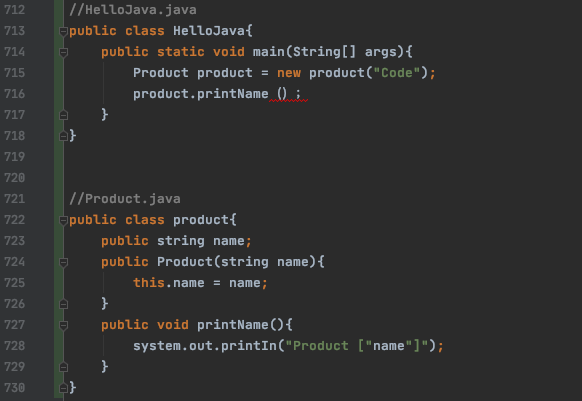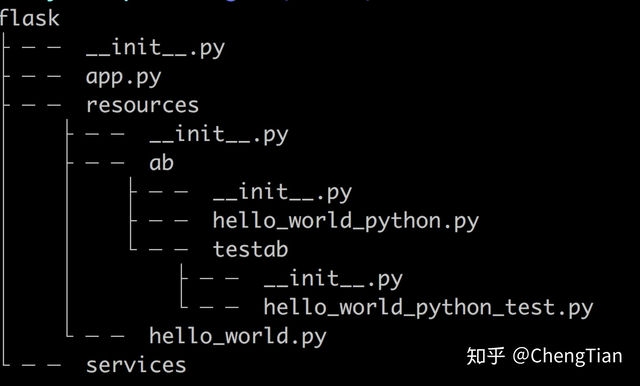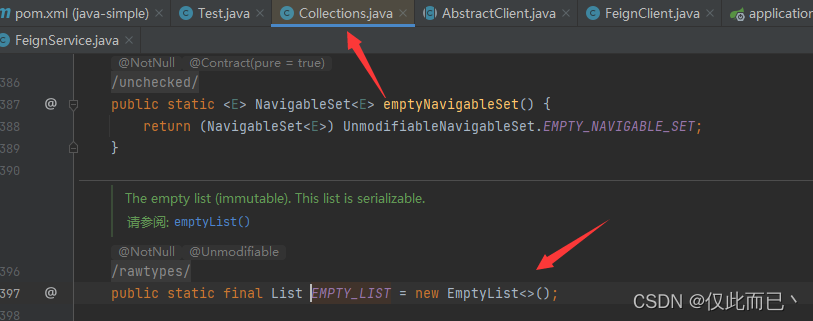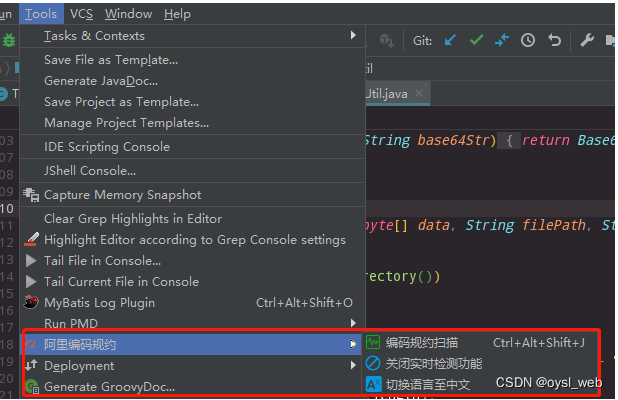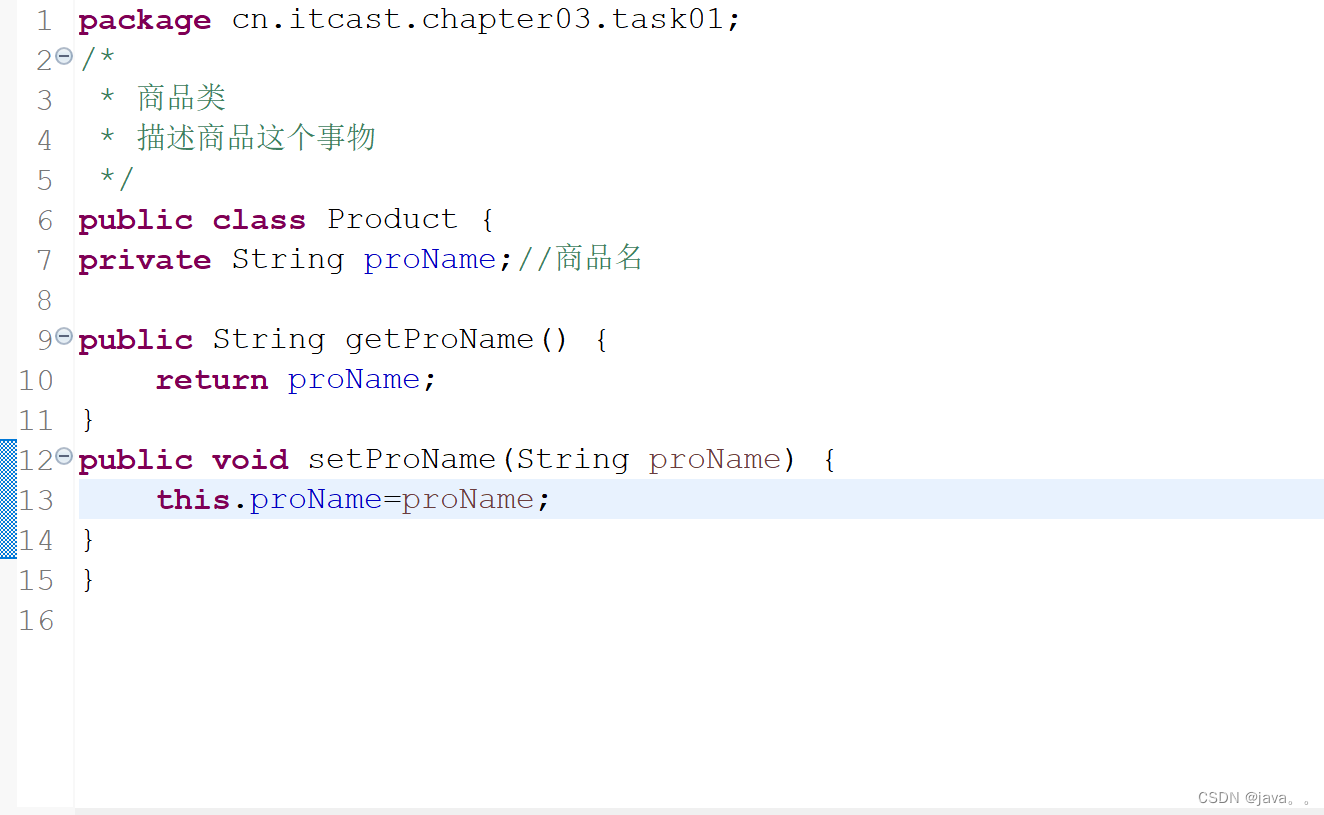标题思路解析
这个标题有“java安装程序下载”的关键词,说了文章的中心。“全指南”展示了文章很全、很专业,能引来需要装Java的人;“轻松开启编程之旅”说了装好Java的好处,让用户更想点进来看。
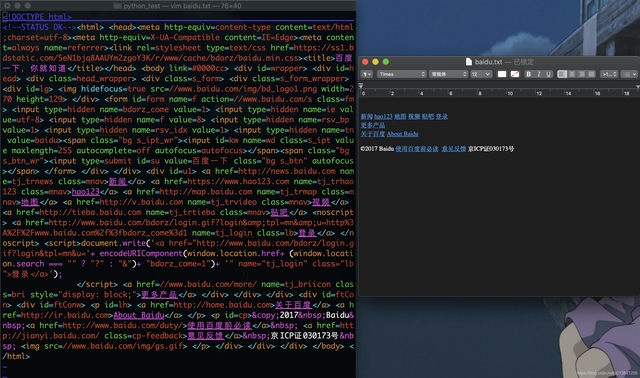
Java安装程序下载全攻略
在现在数字化时代,Java是广受欢迎的编程语言,其强大功能和能跨平台,让开发者很喜欢。不过新手学Java,下载Java安装程序有点难。下面,我为大家说Java安装程序下载过程。
认识Java版本及所需安装程序
Java有各类版本,像标准(Java SE)、企业(Java EE)和微型(Java ME)。通常,开发者们爱用Java SE标准版。Java SE给开发者好多类库,用于开发Java应用,啥类型都行。我们要下的Java安装程序,就是JDK,它里面有JRE,还有编译调试等工具。安装JDK,你能运行和开发Java程序,真是“一举两得”8912。
下载Java安装程序的具体步骤
想写Java代码,先下载个JDK安装。
确定下载网址,你可以去Oracle网,或百度软件中心下。以百度软件中心举例子,进去后,搜索“Java SE Development Kit(JDK)”。选标准版因日常开发常用,满足很多项目需要。

选版本:Windows有32位(X86)跟64位(X64)可选,要按电脑系统版本来下。比如电脑是64位,要下X64 JDK,不然安装或用时会出错。要是你用苹果电脑,就下Mac OS X的JDK,保证兼容89。
安装与配置
下好,立刻装Java,设一下。
安装JDK,就双击下载的安装包,开始装。在此,你可以自己设定安装的地方。为方便管理和用,选个好记的,别占C盘太多的地方,像D:\Program Files\Java\jdk1.8.0_就行31。装完会有个JRE界面。在JDK里建个jre8文件夹,把JRE路径放这89。
安装完后,要配系统环境变量,系统才能用Java。点右键在桌面的“计算机”,挑“属性”,点左的“高级系统设置”,然后点下面的“环境变量”。在系统变量那,对环境变量做这些:
建JAVA_HOME变量:名字写JAVA_HOME,值填JDK安装路径,像D:\Program Files\Java\jdk1.8.0_31。
建CLASSPATH:名字写“CLASSPATH”,值填“.;%JAVA_HOME%\lib\dt.jar;%JAVA_HOME%\lib\tools.jar”。

改Path变量:点两下“Path”打开,在地址前头加“%JAVA_HOME%\bin;%JAVA_HOME%\jre\bin”,别改其它内容。配好了,一直点“确定”存一下设置8。
测下配置:打开命令行,打“java -version”,有Java版本,再打“javac”有提示,Java环境就配好了,可以编程了8。
综上,下载Java并配置,看似难,但按上面步骤,轻松搞定。希望此文能帮你打开Java编程大门,探索编程的无限可能。遇到问题多找资料或问老鸟,不断学才能进步。